步驟1:您需要做什么
Kodi OpenELEC映像
Win32DiskImager
Raspberry Pi 3、2、1
8GB MicroSD卡
步驟2:下載映像
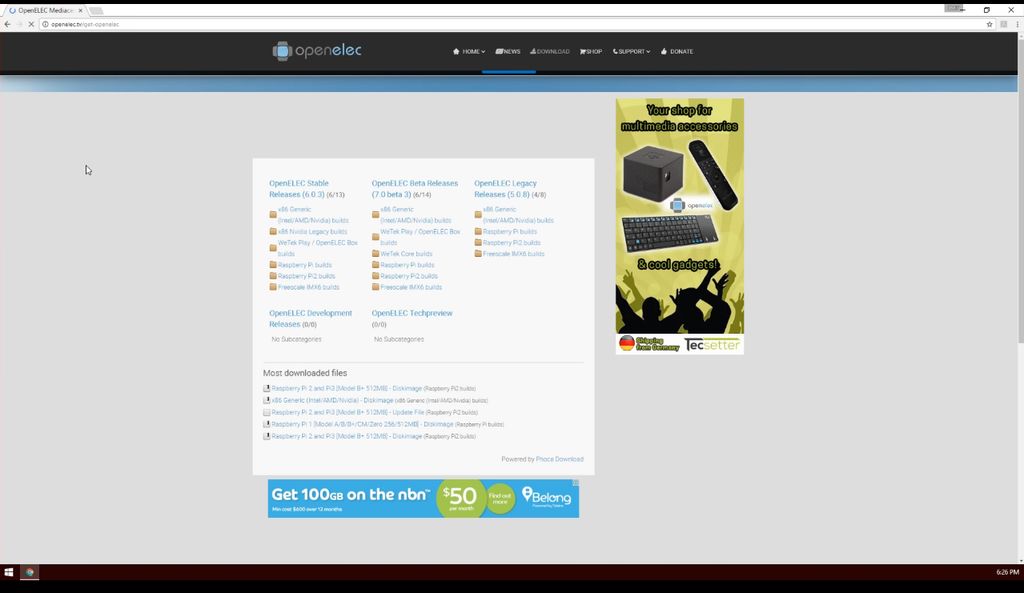
轉(zhuǎn)到http://openelec.tv/
單擊“下載”按鈕。
選擇最新的
選擇“ DiskImage”文件。
等待下載。
第3步:編寫圖片

下載完成后,打開打開的Win32DiskImager。
選擇我們剛剛下載的文件。
選擇正確的磁盤( MicroSD卡)。
單擊“寫入”
將出現(xiàn)警告提示,單擊“是”以繼續(xù)。
一旦
步驟4:安裝Kodi
將MicroSD卡插入Raspberry Pi。
等待其啟動并正確完成其配置。
一旦進入主屏幕,請等待幾秒鐘,然后將出現(xiàn)“首次安裝向?qū)А薄?/p>
按照說明正確配置您的Kodi安裝。
享受新安裝的操作系統(tǒng)。
我們的Kodi安裝已完成,僅用于本教程。如果您已安裝Kodi,在安裝過程中有任何建議或問題,請發(fā)表評論。
責(zé)任編輯:wv
-
樹莓派
+關(guān)注
關(guān)注
121文章
1936瀏覽量
106958 -
Kodi
+關(guān)注
關(guān)注
0文章
4瀏覽量
1508
發(fā)布評論請先 登錄
告別廣告與 ISP 追蹤!如何在樹莓派上設(shè)置 DNS 緩存服務(wù)器 — 完整指南!

樹莓派“定居”完全指南:一鍵設(shè)置靜態(tài)IP,穩(wěn)定又高效!
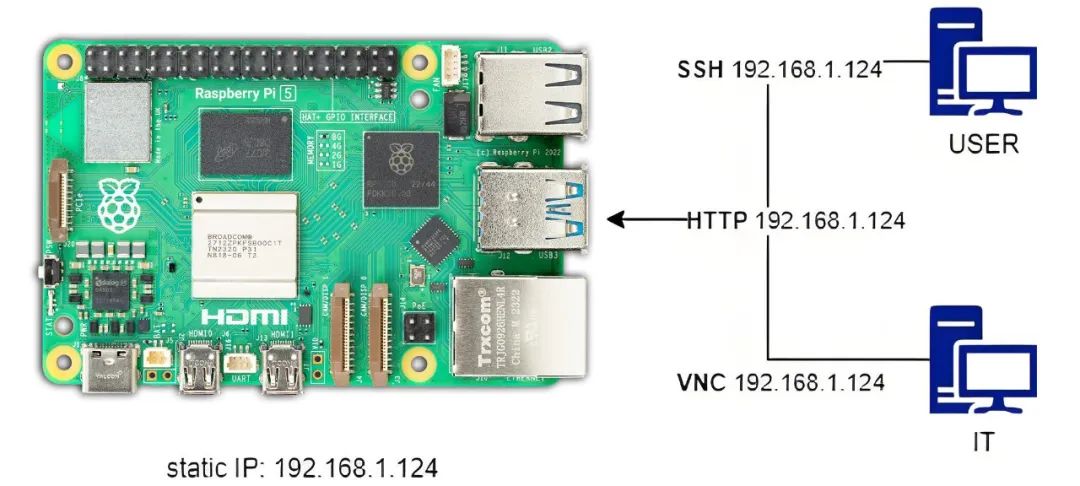
從初學(xué)到進階:樹莓派上最適合你的代碼編輯器推薦!

全網(wǎng)瘋傳!樹莓派GUI開發(fā)竟然可以這么輕量?

告別復(fù)雜的終極指南:如何在樹莓派上安裝 Manjaro:2024

零基礎(chǔ)入門:如何在樹莓派上編寫和運行Python程序?

樹莓派+Balena OS:一鍵解鎖智能硬件新技能!

樹莓派云OS哪個最受歡迎?來看看Github Star 28.9k的項目!

在樹莓派上設(shè)置 DeepSeek R1:2025 年離線人工智能的未來

不要等Manus的邀請碼了,樹莓派上也能實現(xiàn) AI Agent !

干貨來嘍!實用樹莓派Linux編譯指南

如何在樹莓派上安裝Docker容器
在樹莓派上部署YOLOv5進行動物目標檢測的完整流程






 如何在樹莓派上安裝Kodi
如何在樹莓派上安裝Kodi










評論